Приветствую Вас, уважаемые читатели блога о бесплатных программах! В этот раз мы с Вами познакомимся с программой, которая позволит Вам скачать видео с YouTube абсолютно бесплатно и очень просто. Я думаю, что не стоит рассказывать о данном всемирно известном видеопортале. Практически каждый пользователь сети Интернет слышал о сервисе и пользовался им.
Когда попадаешь на YouTube, то провести там можно целые сутки. Это очень интересный портал в плане развлечения и образования. Но, к сожалению, скачать понравившееся видео на Ваш компьютер сайт не позволяет. Когда я впервые попал туда, я долго искал ссылки для скачивания, но так и не нашел их. Позже я узнал, что при просмотре видео в броузере сами видеофайлы скачиваются на компьютер и сохраняются в папке с кэшем броузера. Я нашел такую папку и там действительно находились все ролики, которые я просматривал. Так что не забывайте чистить кэш броузера, иначе на Вашем жестком диске не останется свободного места.
В поисках решения проблемы были найдены специальные сайты, которые позволяют по ссылке на видео скачать его Вам на компьютер. Удобно, но есть проблема: файл сохранялся с именем в виде большого набора символов, которые не несут информации о ролике. Отсюда путаница и трата времени на переименование файлов.
Недавно я нашел удобный способ скачать видео с YouTube. Программа YouTube Downloader – это именно то, что Вам нужно. Все вышеописанные неудобства решаются данной программой в один миг! Рассмотрим возможности программы.
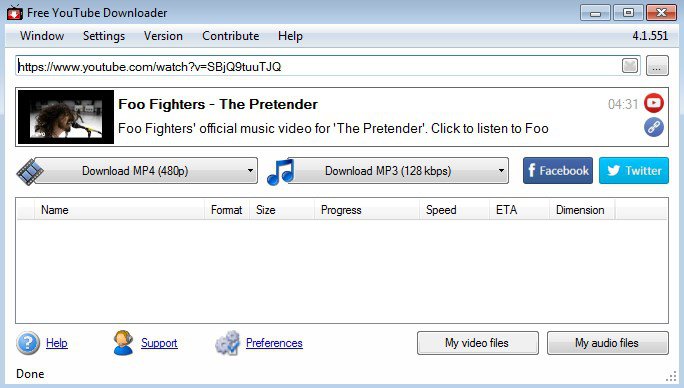
Программа YouTube Downloader обучена скачивать видеофайлы на Ваш компьютер, а также конвертировать видеофайлы в один из нескольких форматов (в основном – форматы видео для мобильных устройств). На самой первой картинке эти варианты обведены красным прямоугольником.
Для скачивания видео скопируйте ссылку из адресной строки броузера со страницы YouTube, на которой Вы смотрели ролик; затем вставьте ссылку в поле «Enter the URL…» (скорее всего Вам даже не придется лично вставлять ссылку, программа автоматически вставит в поле содержимое буфера обмена). Если Вы желаете выбрать качество скачиваемого ролика, то воспользуйтесь выпадающим меню, которое расположено ниже. Следующий шаг – выбор папки для сохранения видеороликов. Нажимайте кнопку «Change» и выбирайте нужную директорию. Далее нажмите «Download» и ожидайте окончания загрузки файла.
Для конвертирования видеофайла выберите соответствующий пункт программы. Затем выберите файл, выберите формат из выпадающего списка, и нажмите кнопку «Convert». Выскочит окошко с настройками конвертирования (см. картинку ниже). Настройки, конечно, примитивны, но они есть, и это плюс для программы. Ползунок позволяет выбрать качество видео, второй ползунок (ниже) – регулировка громкости. Также можно обрезать видео с одного времени до другого. Для этого ставьте галочку около «Cut» и задавайте время начала и конца для обрезки. Затем щелкайте «Ок» и ожидайте завершения конвертирования. Видеофайл будет сохранен в папке с оригиналом.
В поиске данной программы мне помог сайт, посвященный бесплатным программам. Не сомневаюсь, что он поможет и Вам, дорогие читатели.
А скачать YouTube Downloader можно на сайте разработчика.